Med Slido kan du enkelt lägga till omröstningar och frågor till PowerPoint- bilder . Så här använder du Slido för att skapa omröstningar och frågor i PowerPoint .

Att skapa frågor och svar och rösta i PowerPoint är inte svårt
Vad är Slido?
Slido låter dig skapa omröstningar, frågor och interaktiva element för dina presentationer. Allt du behöver göra är att gå till Slido.com och ange koden du väljer.
Du behöver inte installera eller ladda ner filer. Att delta i röstningen är lika enkelt som att öppna en webbläsare på din telefon, surfplatta eller annan enhet.
Du kan börja din presentation genom att ställa en flervalsfråga till publiken. Det kommer att dra till sig deras uppmärksamhet och hjälpa dem att fokusera på presentationen från början. För att använda Slido för detta ändamål:
1. Gå till Slido.com.
2. Skapa en omröstning eller fråga på Slido genom att skapa en ny händelse.
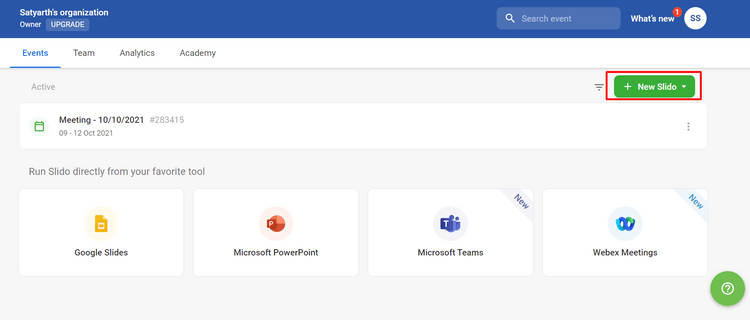
3. Lägg till en händelse som även innehåller kod som du kan dela med din publik.
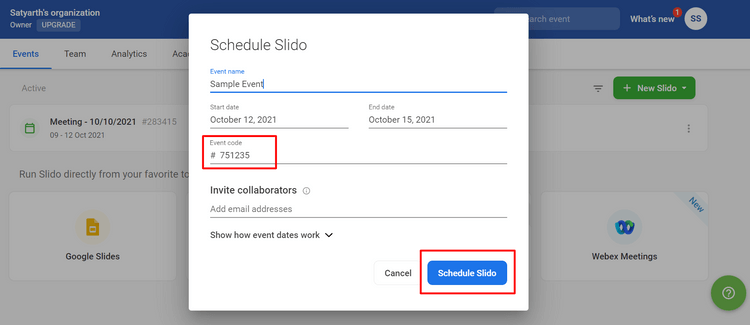
4. När du har fyllt i uppgifterna trycker du bara på Schedule Slido . Du guidas till nästa steg automatiskt efter att du har skapat en händelse.
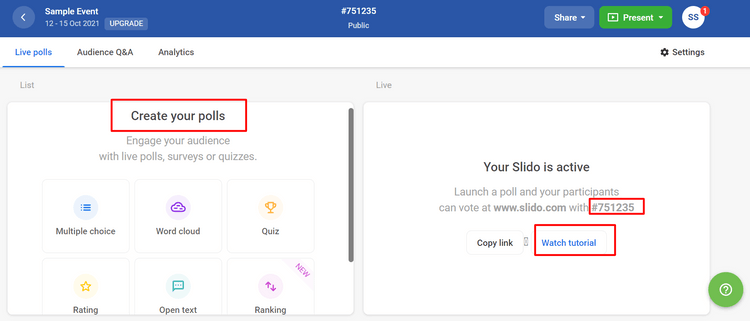
5. För att se röstningsresultat, tryck på Play- knappen .
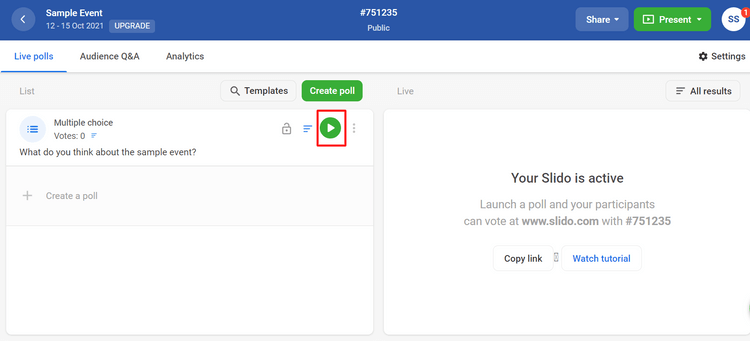
6. I Presentläge visas innehållet du delar med din publik på en blå skärm. Till vänster kan du lägga till en personlig touch. Texten på sidan berättar för folk hur de kan delta i omröstningen, och det finns till och med en QR-kod som folk kan skanna direkt på sin telefon.
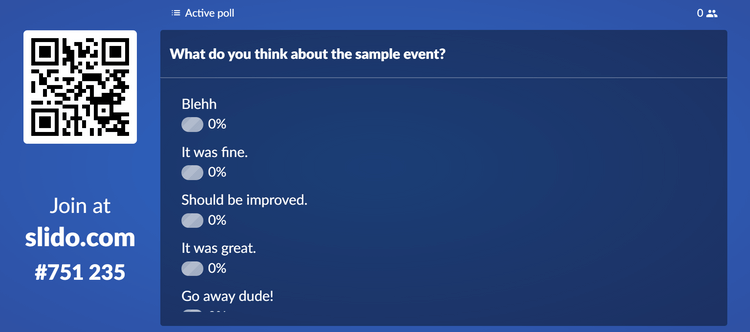
Slido uppdaterar också automatiskt data i realtid. Därför kommer du att se rösterna förändras över tid genom procentstaplarna.
Hur man integrerar Slido i PowerPoint
Från presentationen kan du komma åt alla Slidos verktyg och funktioner med hjälp av dess PowerPoint-tillägg.
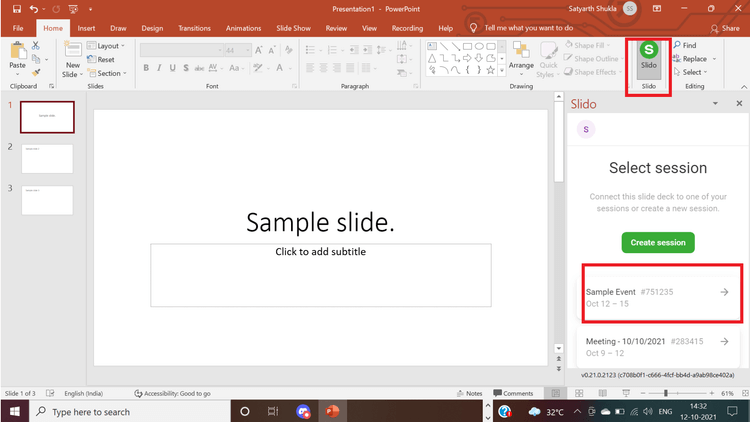
Du kan ladda ner din förberedda presentation och lägga till omröstningar, frågor och till och med frågor och svar på Slido och PowerPoint. Det betyder att du inte behöver växla mellan presentationen och webbläsarfliken. Så här integrerar du Slido i PowerPoint:
1. Ladda ner Slido PowerPoint-tillägget på: https://www.sli.do/powerpoint-polling.
2. När du har installerat tillägget klickar du på Slide- knappen i PowerPoint.
3. Logga in på ditt Slido-konto.
4. Alla händelser visas i sidofältet. Du kan också skapa nya.
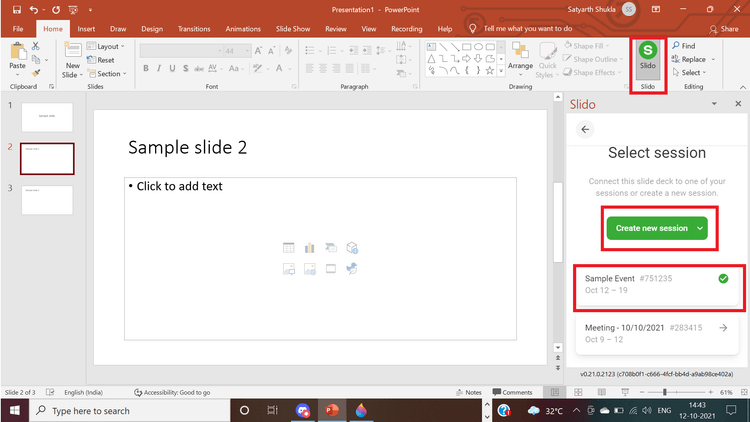
5. Välj en befintlig omröstning eller skapa en ny.
6. Klicka på omröstningen för att lägga till den.
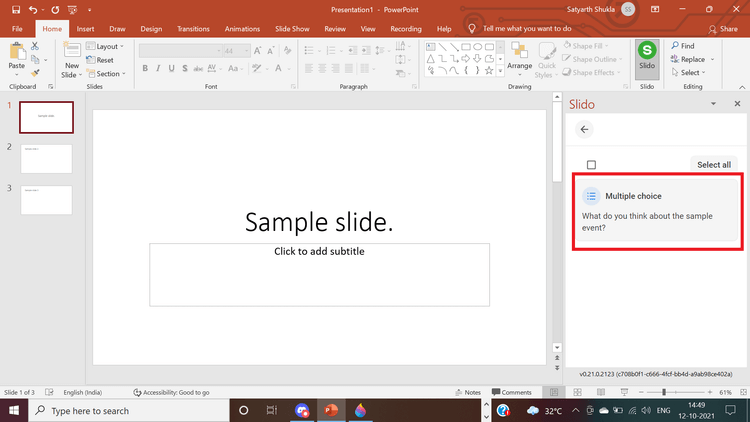
7. Röstning läggs till omedelbart efter den valda bilden.
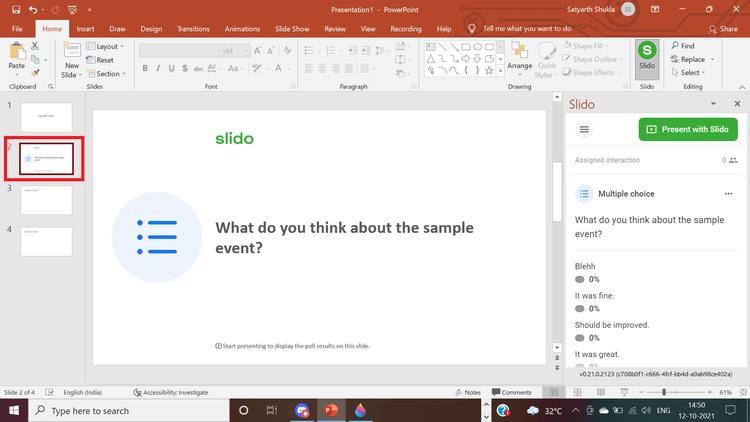
Så fort den flyttar till nästa bild öppnar den röstning för alla. Du behöver inte sätta upp en annan skärm om du gör en presentation via webinar. Du behöver inte dölja andra flikar eller fönster. Du kan ställa den här frågan direkt. Alla kommer att delta och svara.
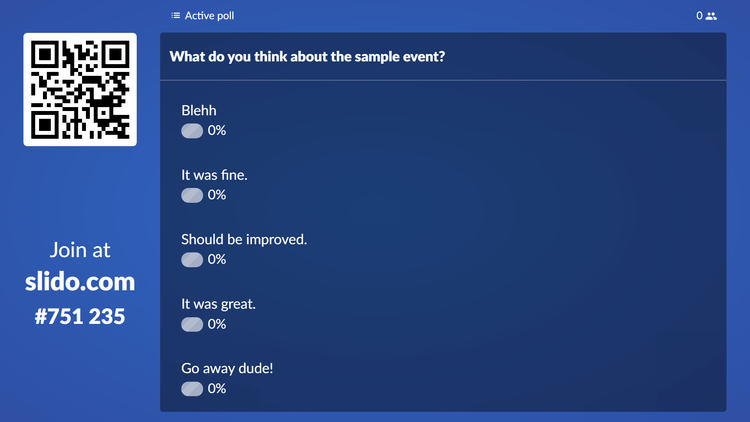
Du kan välja när resultaten ska visas och hur de ska visas. Välj till exempel visa resultat omedelbart . Så fort du klickar på Lägg till i presentation ser du en fråga till vänster.
I presentationsfönstret kan du gå vidare till denna fråga direkt efter att du har visat den valda bilden. Bilden öppnas automatiskt så att tittaren kan se den. Alla som deltar i omröstningen kan lämna ett svar.
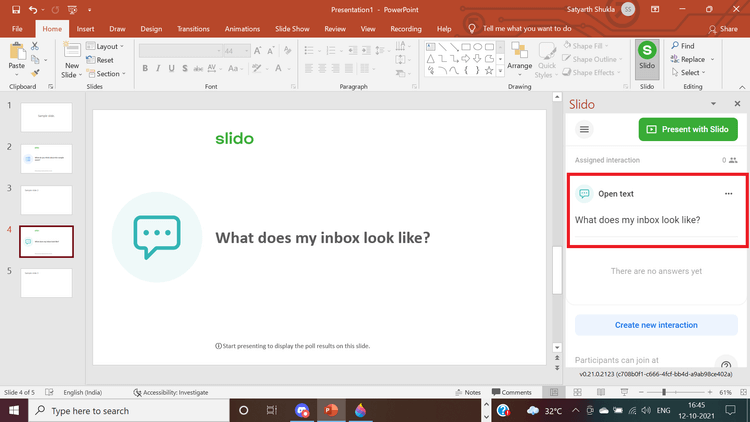
Lägg till Q&A till PowerPoint-bilder med Slido
Du kan inkludera en Q&A-bild mellan bilderna så att du kan svara på frågor innan du går vidare till nästa ämne. Välj bara publikens frågor och svar från det interaktiva sidofältet.
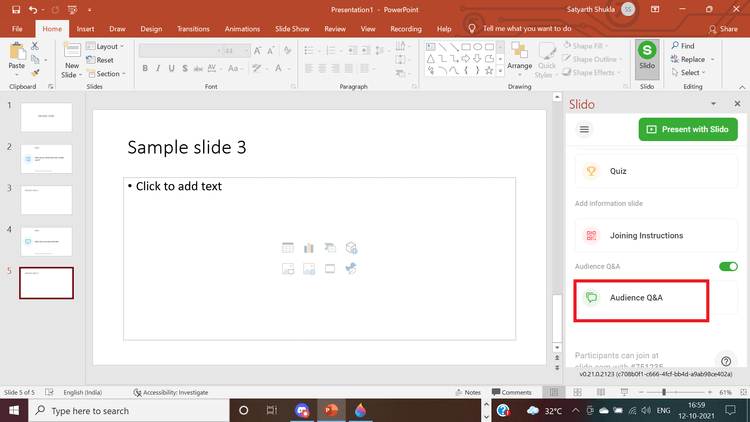
Ovan är hur du lägger till röster och frågor och svar på PowerPoint-bilder med Slido . Hoppas artikeln är användbar för dig.


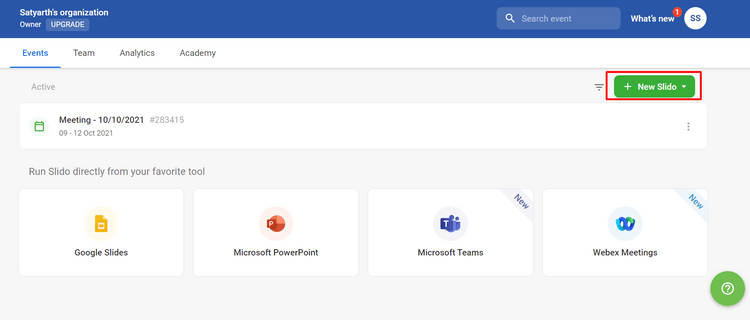
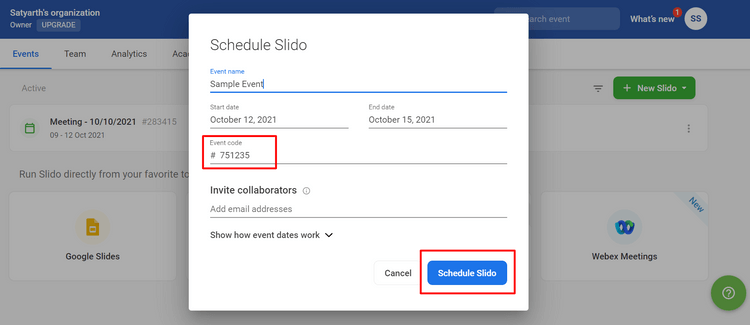
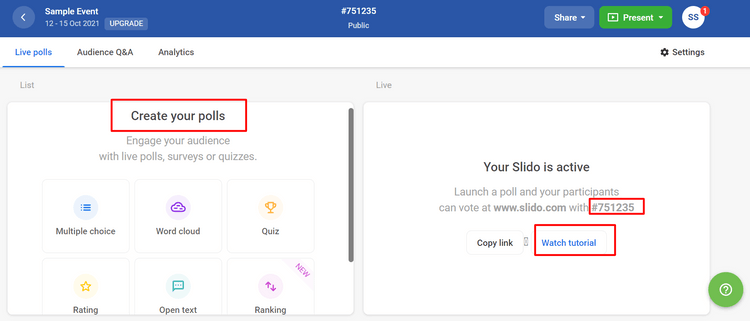
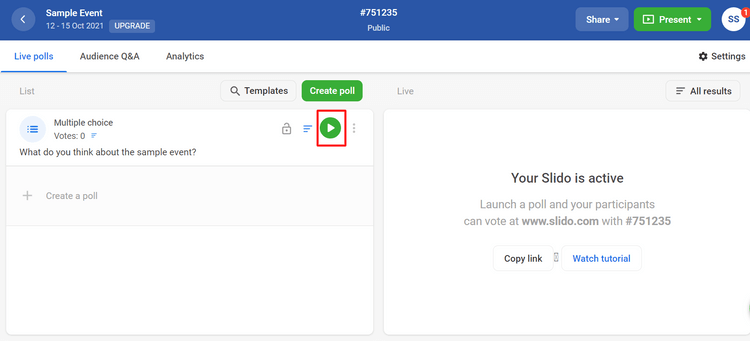
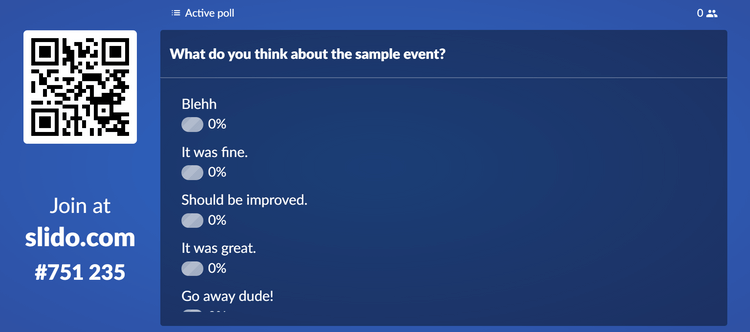
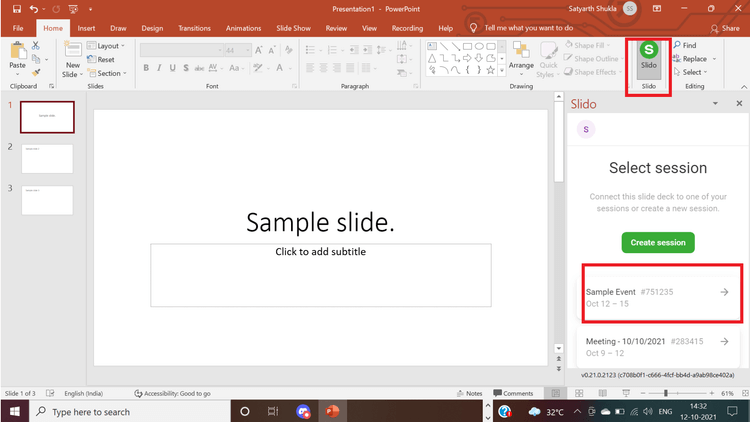
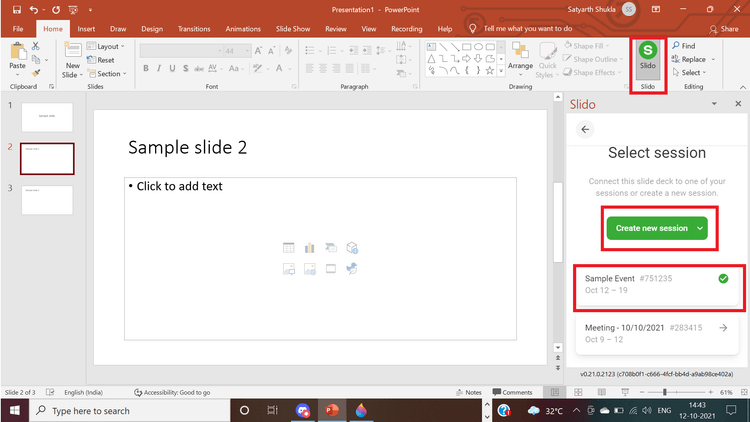
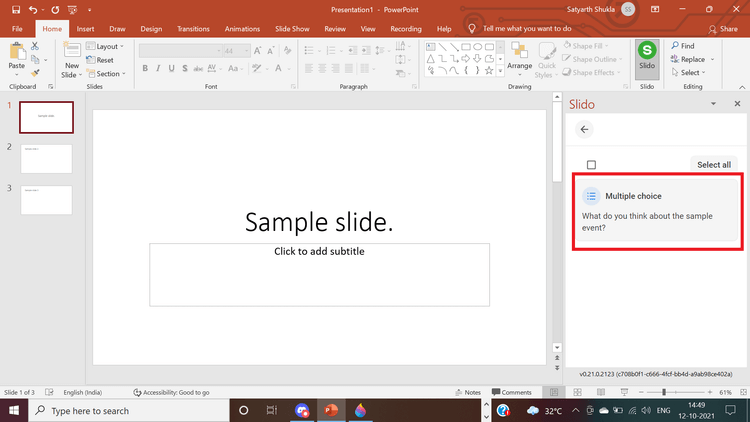
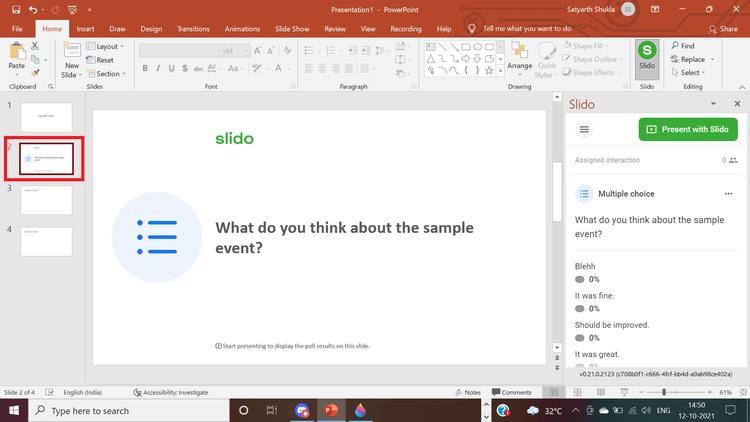
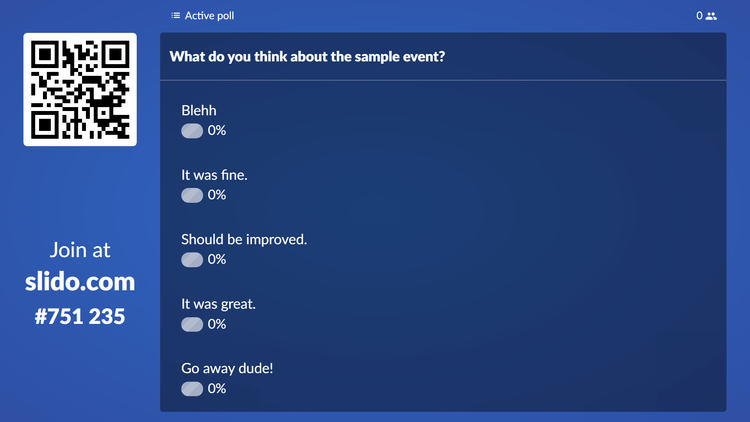
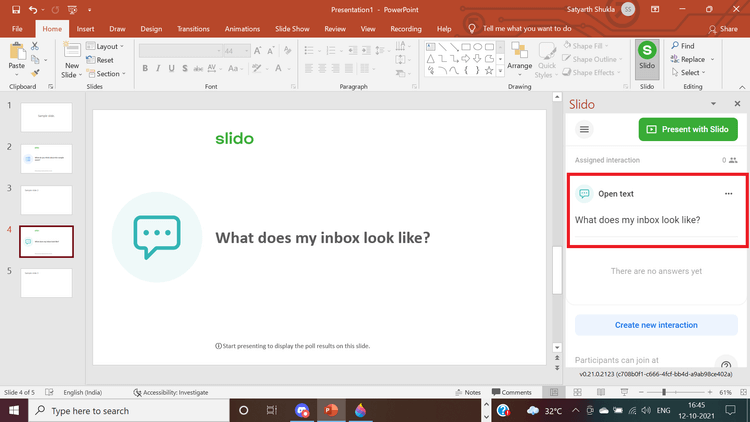
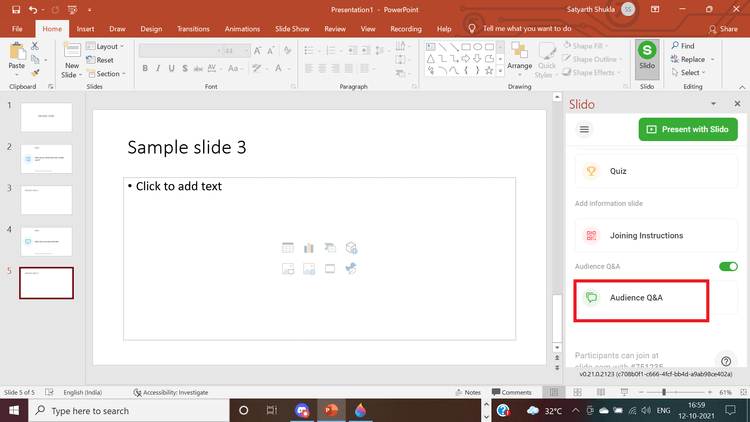



![[100% löst] Hur åtgärdar jag meddelandet Fel vid utskrift i Windows 10? [100% löst] Hur åtgärdar jag meddelandet Fel vid utskrift i Windows 10?](https://img2.luckytemplates.com/resources1/images2/image-9322-0408150406327.png)




![FIXAT: Skrivare i feltillstånd [HP, Canon, Epson, Zebra & Brother] FIXAT: Skrivare i feltillstånd [HP, Canon, Epson, Zebra & Brother]](https://img2.luckytemplates.com/resources1/images2/image-1874-0408150757336.png)